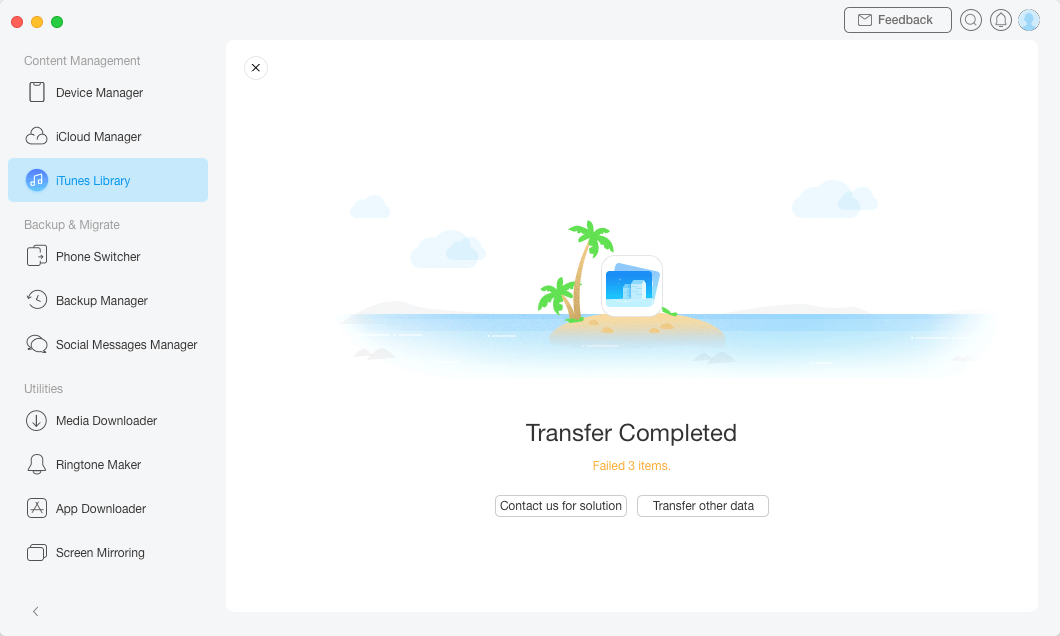Download AnyTrans to Start Your iOS Contents Management Experience!
Come usare AnyTrans
Benvenuto nella guida in linea di AnyTrans. Qui puoi trovare tutti i tutorial dettagliati su come gestire i tuoi contenuti iOS tra dispositivi iOS, dispositivo iOS e computer, dispositivo iOS e iTunes, dispositivo iOS e iCloud, nonché i dati archiviati sui backup di iTunes e iCloud, spostare i dati del dispositivo Android su iTunes, iCloud e dispositivo iOS e organizza la schermata iniziale, personalizza le suonerie e cerca e scarica app per dispositivo iOS. Se hai ancora domande dopo aver letto questa guida, non esitare a contattare il nostro team di supporto e riceverai una risposta entro 24 ore.
Scarica ora *Disponibile per computer Windows e Mac.
Vedi i prezzi * Goditi l'aggiornamento e il supporto a vita.
 Iniziare
Iniziare Trasferimento Rapido
Trasferimento Rapido
 Gestione Foto
Gestione Foto
 Gestione Audio
Gestione Audio
 Gestione Video
Gestione Video
 Gestione File Personali
Gestione File Personali
 iCloud Manager
iCloud Manager
 Libreria iTunes
Libreria iTunes Phone Switcher
Phone Switcher
 Gestione backup
Gestione backup
-
 Gestore dei messaggi sociali
Gestore dei messaggi sociali
-
 Creatore di Suonerie
Creatore di Suonerie -
 Downloader di app
Downloader di app -
 Mirroring dello Schermo
Mirroring dello Schermo
 FAQs
FAQs Need Further Help
Need Further Help
Gestione dei Contenuti di iTunes
È un'esperienza terribile sincronizzare musica, video, libri, ecc. su iTunes sul tuo dispositivo perché i file esistenti sul tuo dispositivo verranno completamente sovrascritti. Tuttavia, AnyTrans può aiutarti a trasferire rapidamente i file archiviati su iTunes sul computer o sul dispositivo iOS senza cancellare alcun dato. Si prega di fare riferimento alla guida dettagliata per fare buon uso di AnyTrans.
| Dati multimediali | Musica, playlist, film, programmi TV, podcast, iTunes U, app, audiolibri, suonerie |
Step 1: Preparazione.
Do as following:
- Avvia AnyTrans sul tuo computer
- Collega il dispositivo iOS al computer con il cavo USB (opzionale)
Puoi trasferire i contenuti di iTunes sul computer senza collegare il dispositivo. Ma se vuoi trasferire dati su un dispositivo iOS, collega il tuo dispositivo iOS. Per impostazione predefinita, AnyTrans rileverà automaticamente il tuo dispositivo iOS. Se non colleghi il tuo dispositivo iOS o il tuo dispositivo iOS non viene riconosciuto, vedrai l'interfaccia di seguito.
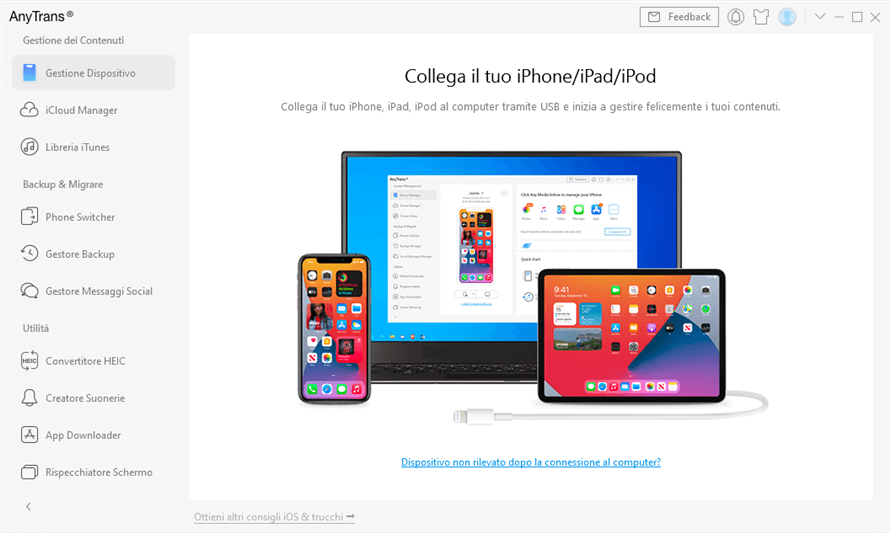
Una volta riconosciuto il tuo dispositivo iOS, verrà visualizzata l'interfaccia di seguito.
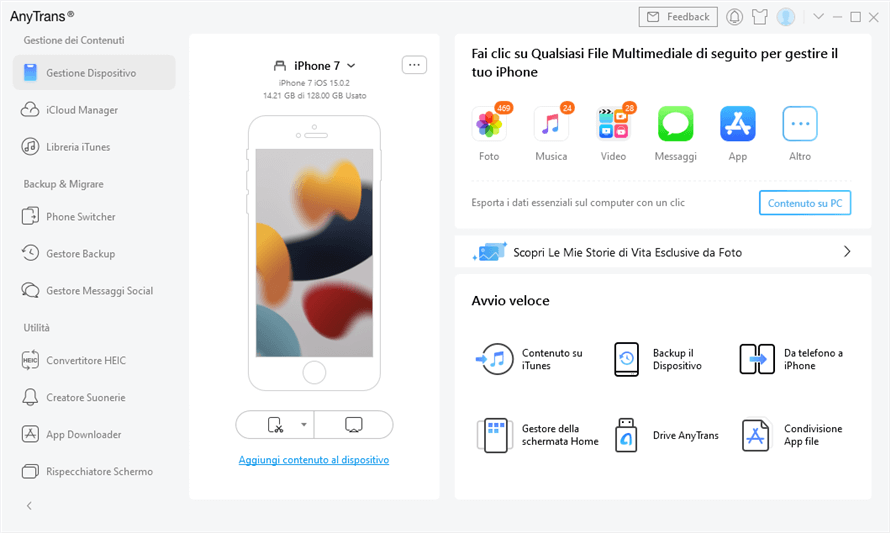
Se AnyTrans non riesce a riconoscere il tuo dispositivo iOS, puoi provare questi passaggi di risoluzione dei problemi per risolvere questo problema.
Step 2: Selezione.
Do as following:
- Scegli l'opzione Libreria iTunes per accedere alla pagina di iTunes
- Attendi il processo di caricamento dei dati
Al termine del processo di caricamento, puoi visualizzare tutti i tuoi contenuti iTunes su AnyTrans.
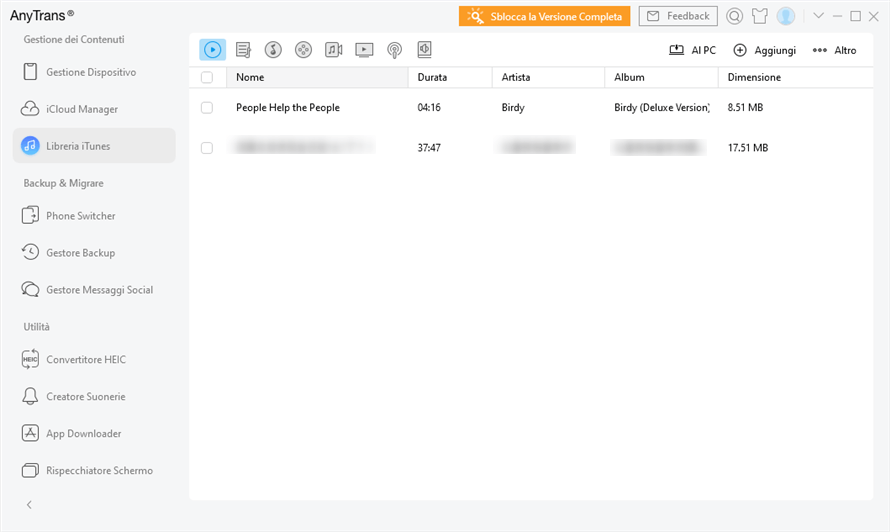
Step 3: Trasferimento.
Do as following:
- Scegli i file che vuoi trasferire
- Fare clic sul pulsante Al dispositivo
- Attendi il processo di trasferimento
Tranne il trasferimento dei contenuti di iTunes sul dispositivo, puoi anche trasferire questi dati sul computer facendo clic sul pulsante Al PC. Per aggiungere dati dal computer/dispositivo iOS, fare clic sul pulsante Aggiungi. Per eliminare il file multimediale, fare clic sul pulsante Elimina. Se AnyTrans non carica correttamente i contenuti di iTunes, aggiorna la pagina facendo clic sul pulsante Ricarica.
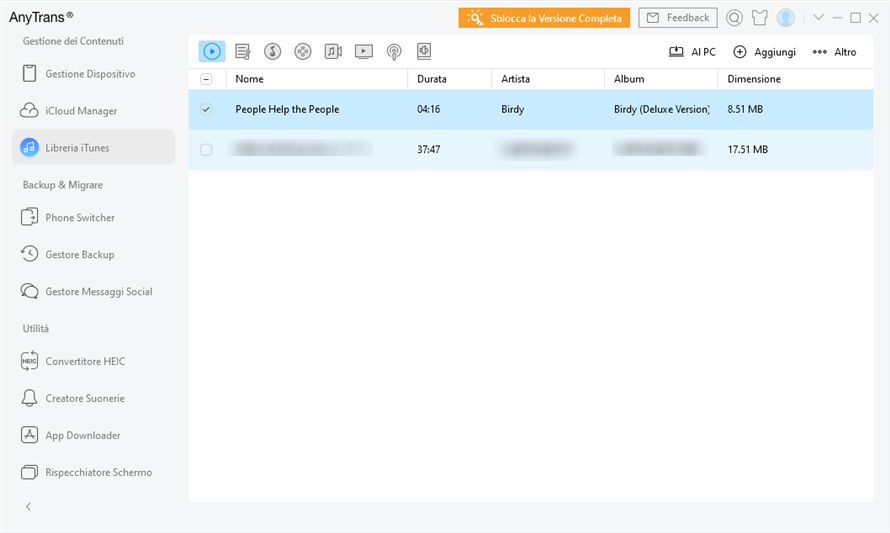
Una volta completato il processo di trasferimento, vedrai la pagina Trasferimento completato. Per tornare alla pagina precedente, fare clic sul pulsante.